Windows 10'da Ekran Çözünürlüğü Nasıl Değiştirilir

Windows 10'da ekran çözünürlüğünün değiştirilmesi önceki Windows sürümünden biraz farklı. Ekranınızın en iyi şekilde görünmesini sağlamak için adım adım talimatlar için okumaya devam edin.
Ekran çözünürlüğünü değiştirme adımlarıWindows 8 ile karşılaştırıldığında biraz değişti. Aslında, son birkaç haftadır pek çok kişi bana yeni bir monitör satın aldıktan sonra yardım talebinde bulundular. Bu öğleden sonra birkaç boş an bulduktan sonra, hepiniz için çok hızlı bir şekilde adımları yazdım.
Windows 10'da Ekran Çözünürlüğü Nasıl Değiştirilir
Adım 1: Masaüstünden, sağ tık her yerde ve seç Görüntü ayarları
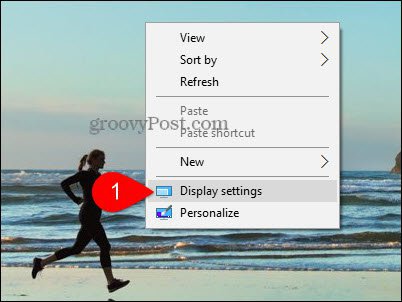
Adım 2: Click Gelişmiş ekran ayarları
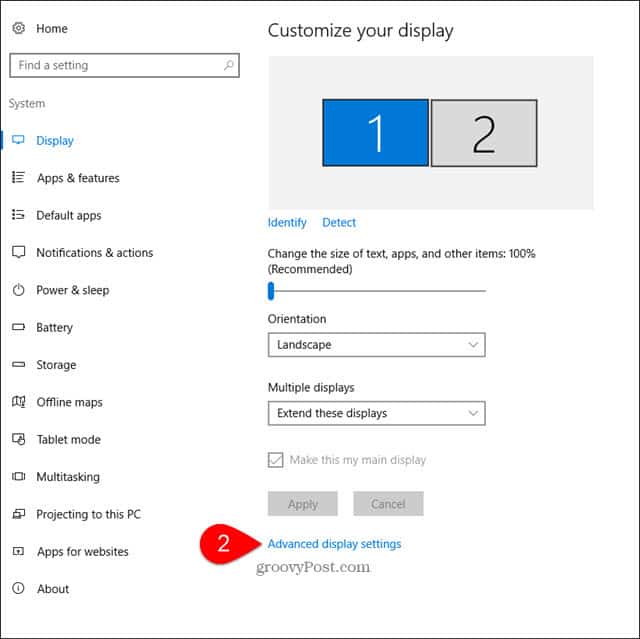
Adım 3: Birden fazla monitörünüz varsa, tık bu Görüntüle çözünürlüğünü değiştirmek istiyorsanız.
Adım 4: Çözünürlük altında, cyalamak açılır menü ve cyalamak istenen çözünürlük sonra cyalamak Uygulamak.
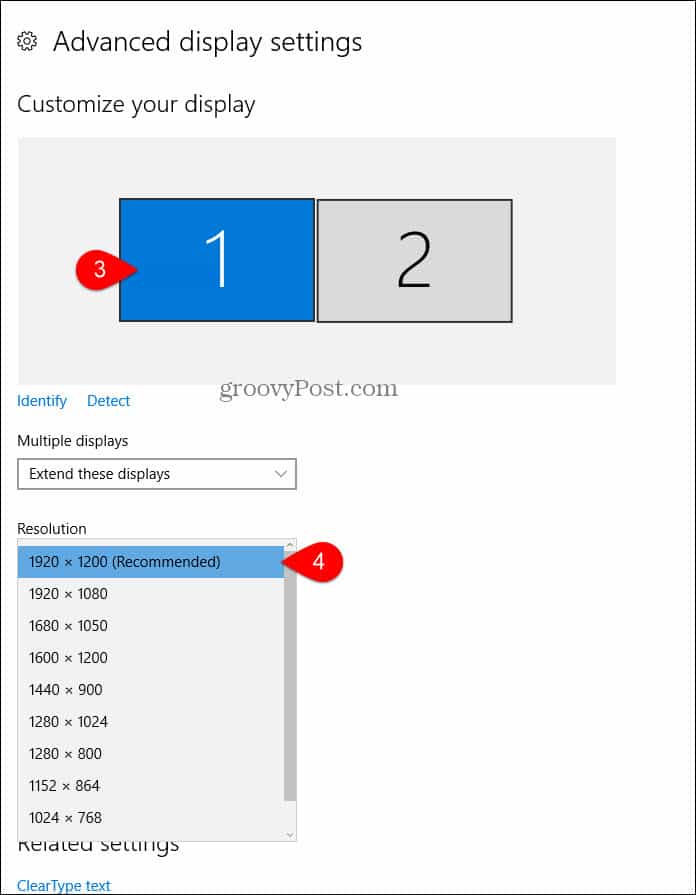
Bazı çözünürlükler sizinle uyumlu değil.izlemek. Bilgisayarınızı görünmez bir çözünürlükle devre dışı bırakmanızı önlemek için, Windows çözünürlüğünüzü yeni ayara değiştirecek ve çalışıp çalışmadığını onaylamanızı isteyecektir.
Adım 5: Click Değişiklikleri Koru her şey yeni çözünürlükte iyi görünüyorsa.
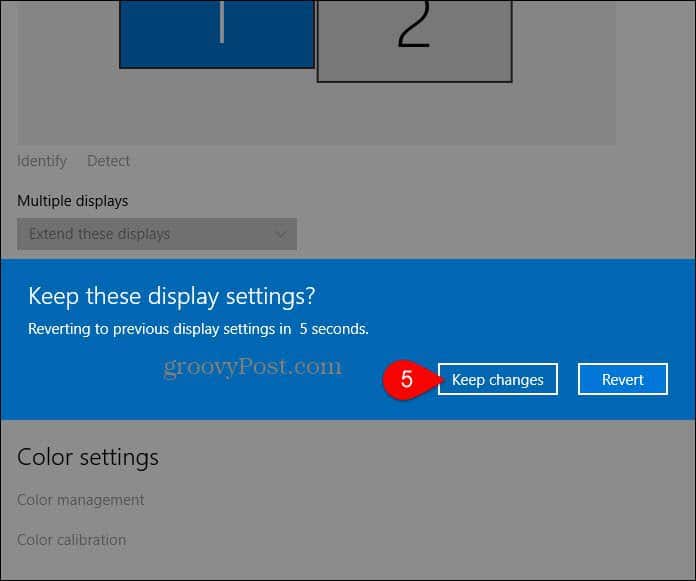
İşler çok yanlış giderse ve ekranınız delirirse, panik yapmayın. Sadece 15 saniye bekleyin, ekran önceki çözünürlüğe geri dönecektir.










yorum Yap